电脑关机后,鼠标或键盘灯还亮不知道是怎么回事?下面小编就给大家解答下这个问题的原因是什么,以及我们可以使用哪些方法来关闭它。 电脑关机后键盘灯还亮怎么回事? 原因是......
2023-02-08 1178 电脑关机后键盘灯还亮
我们想要下载应用软件到电脑桌面时,一般情况下我们会选择应用商店进行软件的下载,应用商店拥有许多应用资源,几乎用户想要下载的软件都可以在应用商店上获得,但是有时用户想要打开应用商店进行软件下载时,发现应用商店打不开,点了没反应,这种情况时有什么导致而成的呢,有可能是因为不是管理者身份才导致应用商城打不开,那么接下来就由小编来向大家介绍一下windows11应用商店点了没反应的解决办法。
1.在桌面上的任务栏中点击开始,在弹跳出来的菜单栏中选择windows powershell
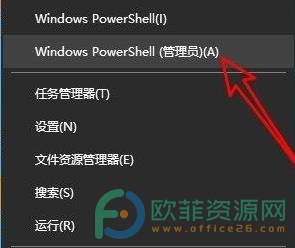
2.进入新窗口后输入命令:Get-AppxPackage -allusers | Select Name, PackageFullName
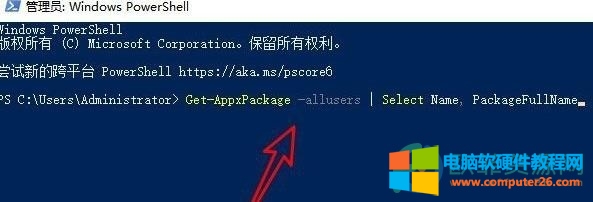
3.随后在出现的窗口中找到windowsstore对应的值,并复制下来
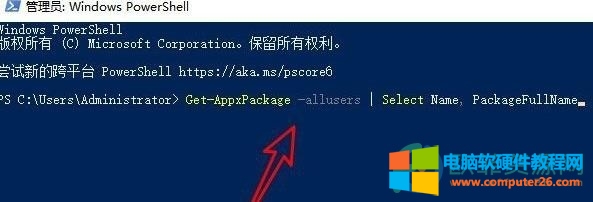
4.我们接着在下面的窗口中输入dd-appxpackage -register "C:Program FilesWindowsAppsMicrosoft.WindowsStore_11910.1001.5.0_x64__8wekyb3d8bbweappxmanifest.xml"-disabledevelopmentmode,需要注意的是要将上一步复制好的值粘贴在中间对应的值内
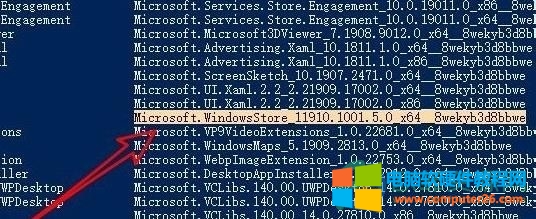
5.完成后系统就会自动开始重新部署应用商店
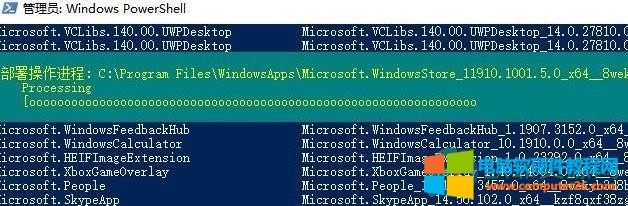
6.部署完成后我们就可以打开应用商店正常使用了
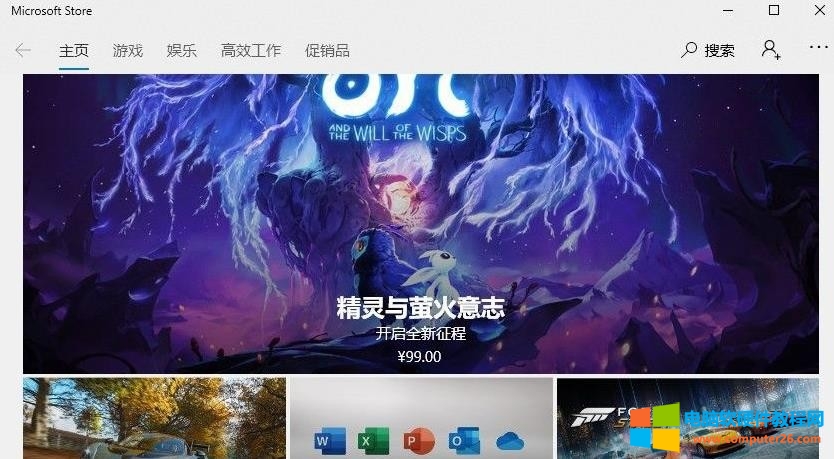
windows11的应用商店点了没反应,有可能是因为用户没有切换成管理员的身份,我们可以在打开的新窗口内输入命令就可以解决,关于这个问题小编一共整理了六个相关步骤,整个方法简单有效,用户可以跟着操作试试。
相关文章

电脑关机后,鼠标或键盘灯还亮不知道是怎么回事?下面小编就给大家解答下这个问题的原因是什么,以及我们可以使用哪些方法来关闭它。 电脑关机后键盘灯还亮怎么回事? 原因是......
2023-02-08 1178 电脑关机后键盘灯还亮

在使用adsl拨号时,会出现错误代码。在使用adsl拨号时,会出现错误代码。 在使用adsl拨号时,由于不能成功拨号连接,将会出现相应的错误代码,下面为大家列举ADSL拨号中常见的错误......
2016-10-14 202 adsl拨号
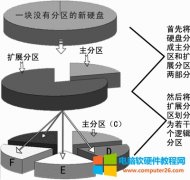
发现硬盘分区的最后面有个未分配分区,有1G多吧,想将这个未分配区变为可用,但似乎怎么操作都不成功。其磁盘分区的状况如下: 看起来是个很简单的问题,我想众网友应该早已回......
2022-11-04 1097 电脑教程

U盘不能弹出设备,显示现在无法停止通用卷设备解决办法。很多朋友会遇到这种情况,在使用U盘过程中,弹出设备的时候,提示【现在无法停止通用卷设备。请稍候再停止该设备】问......
2016-10-04 201 电脑故障解决

使用计算机时,我们经常会遇到一些突发的故障问题。这种错误可以由软件引起,也可以由硬件引起。而且不管是什么原因,我们都要做好应急处理的准备,以免电脑损坏。接下来带给......
2023-12-20 206 电脑故障应急处理